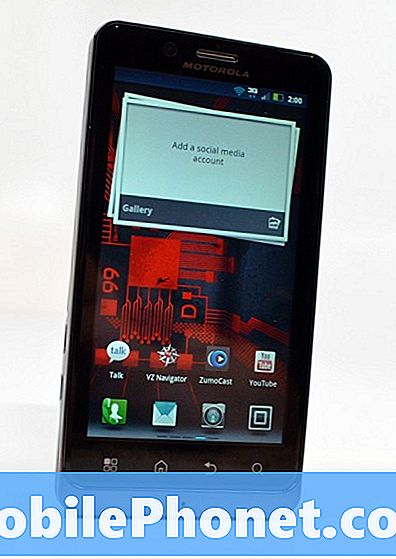Fitbit Versa to jeden z popularnych modeli smartwatchów dostępnych obecnie na rynku, który oferuje kilka imponujących funkcji zdrowotnych i fitness. To niedrogie urządzenie, które kosztuje mniej niż 200 USD, co czyni go świetnym zakupem. Smartwatch jest wyposażony w 4 GB pamięci RAM z 2,5 GB dostępnej do przechowywania muzyki.
Jeśli chcesz przechowywać pliki muzyczne na zegarku, wykonaj czynności wymienione poniżej.
Jak dodać muzykę do Fitbit Versa
Aby przesłać muzykę do zegarka, potrzebujesz komputera z połączeniem Wi-Fi i aplikacją komputerową Fitbit. Aby pobrać na zegarek, musisz utworzyć co najmniej jedną listę odtwarzania utworów lub podcastów w programie iTunes lub Windows Media Player. Jeśli korzystasz z aplikacji Fitbit w systemie Windows 10, możesz również tworzyć listy odtwarzania w aplikacji Fitbit Music, korzystając z funkcji przeciągnij i upuść, aby dodać pojedyncze ścieżki.
Na komputerze z systemem Windows
- Kliknij przycisk Start na komputerze i otwórz Sklep Windows
- Wyszukaj „Aplikacja Fitbit”, a gdy ją znajdziesz, kliknij Bezpłatnie, aby pobrać aplikację. Jeśli nigdy nie pobrałeś aplikacji na swój komputer, pojawi się monit o utworzenie konta w Sklepie Windows.
- Kliknij konto Microsoft, aby zalogować się przy użyciu istniejącego konta Microsoft.
- Otwórz aplikację po zakończeniu pobierania.
- Zaloguj się do swojego istniejącego konta Fitbit.
- Upewnij się, że zegarek i komputer są połączone z tą samą siecią Wi-Fi:
- Na pulpicie nawigacyjnym aplikacji Fitbit dotknij lub kliknij ikonę konta - obraz twojego urządzenia.
- Dotknij lub kliknij Ustawienia Wi-Fi
- Stuknij lub kliknij opcję Dodaj sieć i postępuj zgodnie z instrukcjami wyświetlanymi na ekranie, aby dodać sieć Wi-Fi lub sprawdź listę sieci, aby upewnić się, że jest już na liście.
- Stuknij nazwę sieci> Połącz.
- Aby sprawdzić, w której sieci znajduje się Twój komputer, kliknij symbol Wi-Fi na ekranie. Połącz się z tą samą siecią Wi-Fi co zegarek.
- Jeśli zegarek i komputer są połączone z różnymi sieciami, ręcznie połącz zegarek z tą samą siecią, co komputer. Wróć do ekranu Ustawienia Wi-Fi w aplikacji Fitbit, dotknij nazwy sieci i dotknij Połącz.
- Aby uzyskać najlepsze wyniki, zsynchronizuj zegarek w aplikacji Fitbit, a następnie tymczasowo wyłącz Bluetooth w telefonie i komputerze.
- Podłącz zegarek do ładowarki.
- Na komputerze otwórz aplikację Fitbit i kliknij ikonę Muzyka
- Kliknij opcję Muzyka osobista.
- Na zegarku otwórz aplikację Muzyka, a następnie stuknij opcję Przenieś muzykę.
- Poczekaj chwilę, aż zegarek się połączy.
- Po wyświetleniu monitu postępuj zgodnie z instrukcjami wyświetlanymi na ekranie komputera, aby wybrać lub utworzyć listy odtwarzania, które chcesz pobrać na zegarek. Po wybraniu listy odtwarzania pobieranie rozpocznie się automatycznie. Nie minimalizuj okna, dopóki przesyłanie nie zostanie zakończone.
- Pamiętaj, że jeśli wybranie pierwszej listy odtwarzania zajmie kilka minut, Wi-Fi może się rozłączyć, aby oszczędzać baterię. Stuknij ponownie przycisk Przenieś muzykę, aby ponownie połączyć się i kontynuować wybieranie list odtwarzania.
Na komputerze Mac
- Upewnij się, że zegarek i komputer Mac mogą łączyć się z tą samą siecią Wi-Fi
- Na pulpicie nawigacyjnym aplikacji Fitbit stuknij ikonę konta - obraz Twojego urządzenia.
- Stuknij Ustawienia Wi-Fi.
- Stuknij lub kliknij opcję Dodaj sieć i postępuj zgodnie z instrukcjami wyświetlanymi na ekranie, aby dodać sieć Wi-Fi lub sprawdź listę sieci, aby upewnić się, że jest już na liście.
- Stuknij nazwę sieci> Połącz.
- Aby sprawdzić, w której sieci znajduje się Twój komputer, kliknij symbol Wi-Fi na ekranie. Połącz się z tą samą siecią Wi-Fi co zegarek.
- Na komputerze Mac przejdź do http://www.fitbit.com/setup.
- Przewiń w dół i kliknij opcję Pobierz na komputer Mac.
- Kliknij dwukrotnie Install Fitbit Connect.pkg. Otworzy się instalator Fitbit Connect.
- Kliknij Kontynuuj, aby przejść przez instalator.
- Zsynchronizuj zegarek w aplikacji Fitbit, a następnie wyłącz tymczasowo Bluetooth w telefonie i komputerze.
- Podłącz zegarek do ładowarki.
- W oknie Fitbit Connect na komputerze kliknij Zarządzaj moją muzyką.
- Jeśli pojawi się monit, zaloguj się na swoje konto Fitbit.
- Na zegarku otwórz aplikację Muzyka, a następnie stuknij opcję Przenieś muzykę. Pamiętaj, że może być konieczne przewinięcie w dół, aby zobaczyć przycisk przesyłania.
- Poczekaj chwilę, aż zegarek się połączy. Pamiętaj, że czasami może to zająć minutę lub dwie.
- Po wyświetleniu monitu postępuj zgodnie z instrukcjami wyświetlanymi na ekranie komputera Mac, aby wybrać listy odtwarzania, które chcesz pobrać na zegarek. Po wybraniu listy odtwarzania pobieranie rozpocznie się automatycznie. Jeśli lista odtwarzania się nie pojawi, kliknij ikonę odświeżania i spróbuj ponownie.
- Pamiętaj, że jeśli wybranie pierwszej listy odtwarzania zajmie kilka minut, Wi-Fi może się rozłączyć, aby oszczędzać baterię. Stuknij ponownie przycisk Przenieś muzykę, aby ponownie połączyć się i kontynuować wybieranie list odtwarzania.